wps office的尺寸怎么设置?图文并茂的Word文档往往看起来更美观、更有说服力。在工作中经常会遇到在Word中插入图片的情况,有时甚至会一次性插入几十张图片。但是这些图片往往尺寸大小不统一,看起来并不美观。

有没有办法可以快速调整这些图片的尺寸为统一大小呢?答案是可以!
这里为大家介绍两种方法。

方法一:神奇的F4键
在Word中有许许多多的快捷键,其中有一个【F4】像神一样的存在着,但是许多人并没有掌握它的用法。
F4键,被称之为重复键,最大的功能就是可以重复执行上一步的操作。合理利用F4键,对于Word中的重复操作大有好处。
首先在第一张图上右键选择“大小和位置”,取消“锁定纵横比”前面的对勾,然后将图片的高度和宽度按照自己的需求进行设置。这里为了演示效果明显,小雨统一设置成了9cm。
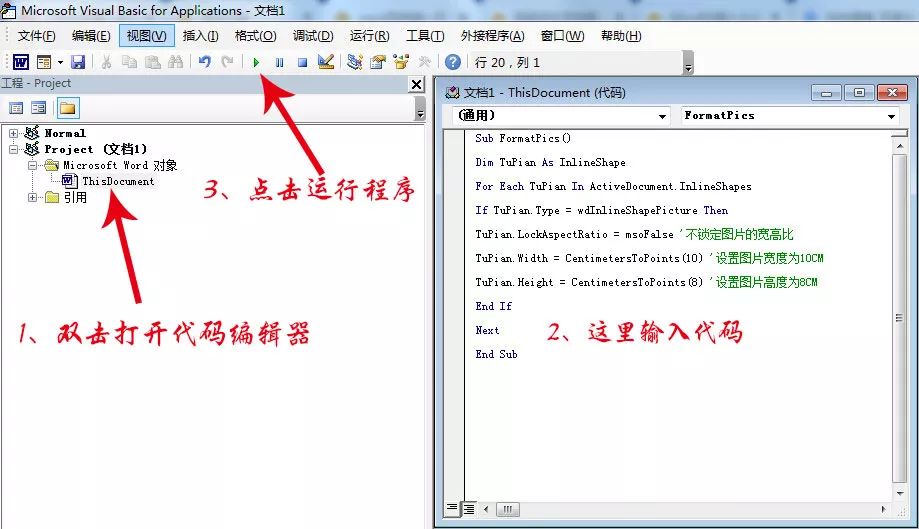
接下来依次选中其它的照片后直接按下【F4】键,该图片的尺寸就被快速地设置为与第1张相同的尺寸了。
方法二:利用VBA实现
上面的第一种方法没有任何技术含量,只要掌握了F4快捷键就可以操作。虽然设置图片尺寸的速度快,但后续还是需要一张一张去设置。如果Word文档中有几十张甚至上百张图片的话,操作起来还是挺费力的。
接下来小雨介绍的第二种方法,是利用VBA来实现的。使用这种方法对Word中文档的图片数量没有要求,无论有多少张图片都可以一键完成设置。
具体的操作如下:
打开需要统一设置图片尺寸的Word文档,然后按下【Alt+F11】组合键打开VBA编辑窗口。
在VBA窗口中双击左侧的“Thisdocument”打开该文档的代码编辑器,并且输入以下的内容。
Sub FormatPics()
Dim TuPian As InlineShape
For Each TuPian In Activedocument.InlineShapes
If TuPian.Type = wdInlineShapePicture Then
TuPian.LockAspectRatio = msoFalse ‘不锁定图片的宽高比
TuPian.Width = CentimetersToPoints(10) ‘设置图片宽度为10CM
TuPian.Height = CentimetersToPoints(8) ‘设置图片高度为8CM
End If
Next
End Sub
运行代码之后再返回查看Word中的图片,已经全部按照代码中设置好的尺寸大小调整好了。其中,上面代码中的宽度和高度的尺寸可以根据自己的需求任意调整。
图片声明:本站部分配图来自人工智能系统AI生成,觅知网授权图片,PxHere摄影无版权图库。本站只作为美观性配图使用,无任何非法侵犯第三方意图,一切解释权归图片著作权方,本站不承担任何责任。如有恶意碰瓷者,必当奉陪到底严惩不贷!
内容声明:本文中引用的各种信息及资料(包括但不限于文字、数据、图表及超链接等)均来源于该信息及资料的相关主体(包括但不限于公司、媒体、协会等机构)的官方网站或公开发表的信息。部分内容参考包括:(百度百科,百度知道,头条百科,中国民法典,刑法,牛津词典,新华词典,汉语词典,国家院校,科普平台)等数据,内容仅供参考使用,不准确地方联系删除处理!本站为非盈利性质站点,发布内容不收取任何费用也不接任何广告!
免责声明:我们致力于保护作者版权,注重分享,被刊用文章因无法核实真实出处,未能及时与作者取得联系,或有版权异议的,请联系管理员,我们会立即处理,本文部分文字与图片资源来自于网络,部分文章是来自自研大数据AI进行生成,内容摘自(百度百科,百度知道,头条百科,中国民法典,刑法,牛津词典,新华词典,汉语词典,国家院校,科普平台)等数据,内容仅供学习参考,不准确地方联系删除处理!的,若有来源标注错误或侵犯了您的合法权益,请立即通知我们,情况属实,我们会第一时间予以删除,并同时向您表示歉意,谢谢!

